Excel je močno orodje, ki vam omogoča učinkovito upravljanje podatkov. Vstavljanje in brisanje vrstic in stolpcev sta pogosti nalogi, ki se jih morate kot začetnik naučiti obvladovati. V tem vodiču boste spoznali, kako na enostaven način dodajate in brišete vrstice ter stolpce v Excelu, da organizirate in prilagajate svoje tabele.
Najpomembnejši ugotovitvi Vstavljanje in brisanje vrstic ter stolpcev v Excelu je preprosto. To lahko storite prek kontekstnega menija, traku z meniji ali s tipkami za bližnjice. Po potrebi imate tudi različne možnosti za dodatno urejanje vsebine.
Korak-za-korakom vodič
Vstavljanje vrstice
Prvi korak je, da kliknete na mesto, kjer želite dodati novo vrstico. Vrsto lahko dodate tako, da z desnim gumbom miške kliknete na katero koli glavo vrstice in izberete možnost »Vstavi celice«. Excel bo nato ustvaril novo vrstico nad izbrano vrstico.
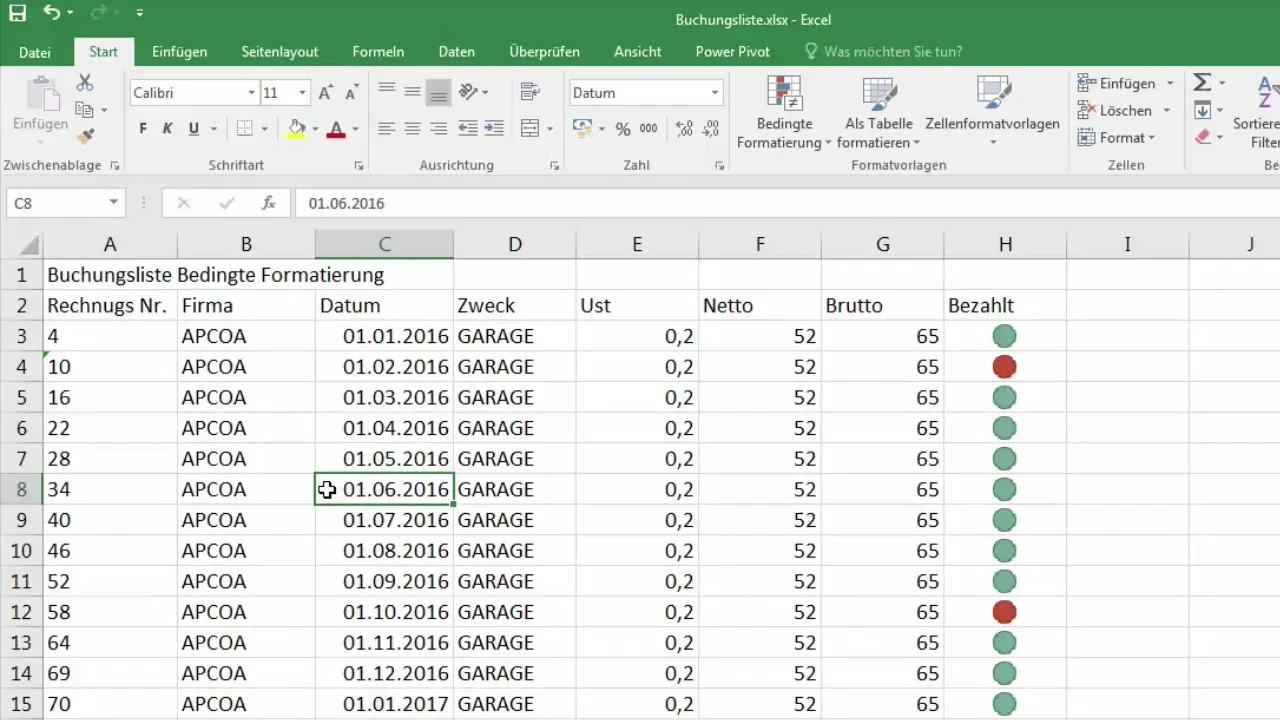
Pomembno je omeniti, da se ob dodajanju nove vrstice vsebina trenutne vrstice samodejno premakne navzdol. To pomeni, da lahko brez težav vnašate nove podatke, ne da bi izgubili obstoječe informacije.
Brisanje vrstice
Če želite izbrisati vrstico, jo preprosto označite tako, da kliknete na ustrezno vrstico in z desnim gumbom miške kliknete na glavo vrstice. Nato izberite možnost »Izbriši celice«. Tako boste odstranili celotno vrstico brez spuščanja kakršnih koli informacij.
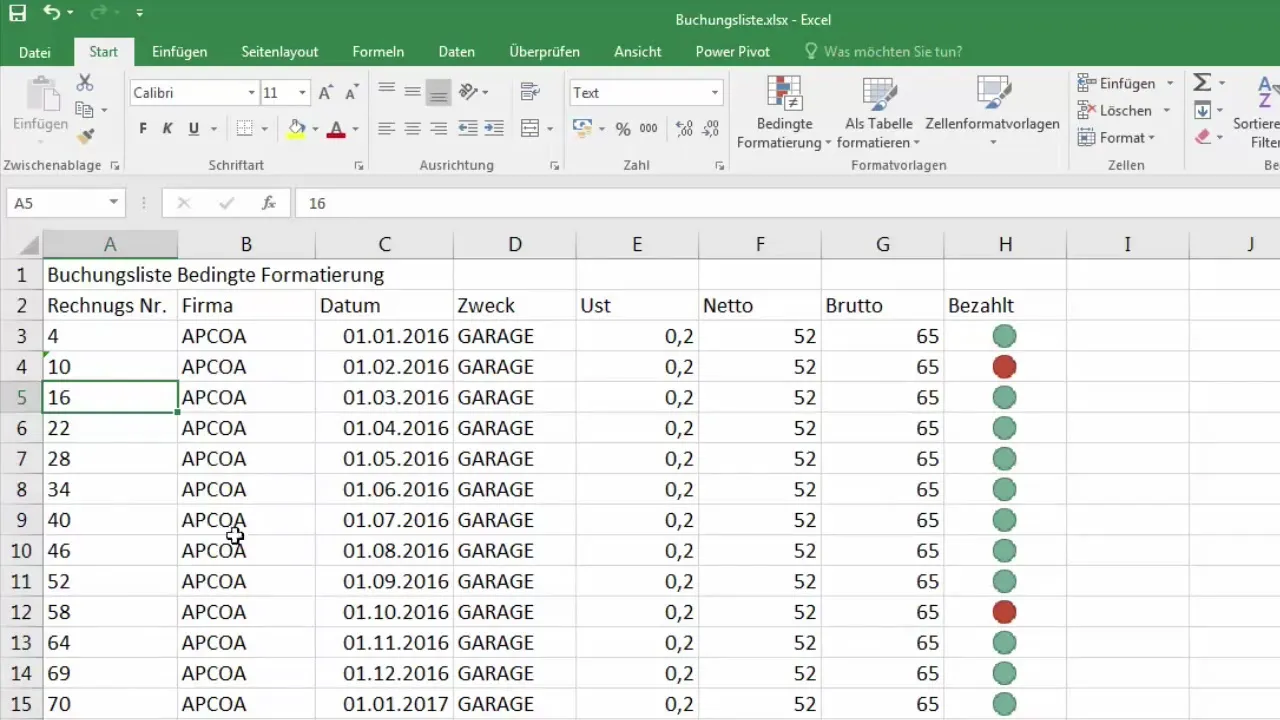
Vstavljanje stolpca
Vstavljanje stolpca deluje podobno kot vstavljanje vrstice. Kliknite na glavo stolpca poleg katerega želite dodati nov stolpec in znova izberite možnost »Vstavi celice« iz kontekstnega menija. Excel bo ustvaril nov stolpec levo od izbrane vrstice.
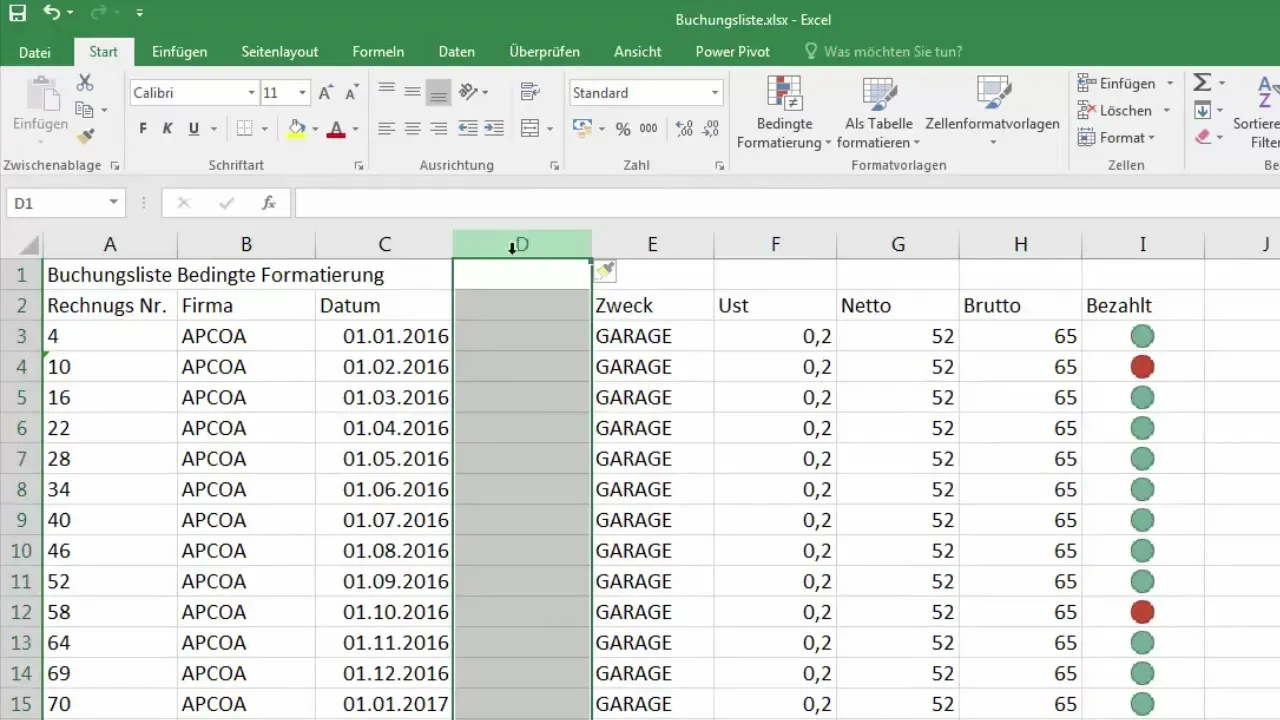
Pri tem je treba omeniti, da Excel, ko prikaže možnost »Vstavi celice«, lahko vstavi stolpec in ne zgolj celice. To pomeni, da se vse informacije sprva ohranijo nespremenjene, dokler ne uredite novega stolpca.
Brisanje stolpca
Brisanje stolpcev deluje podobno kot brisanje vrstic. Kliknite na glavo stolpca, ki ga želite odstraniti, nato iz kontekstnega menija izberite »Izbriši celice«. S tem boste odstranili celoten stolpec.
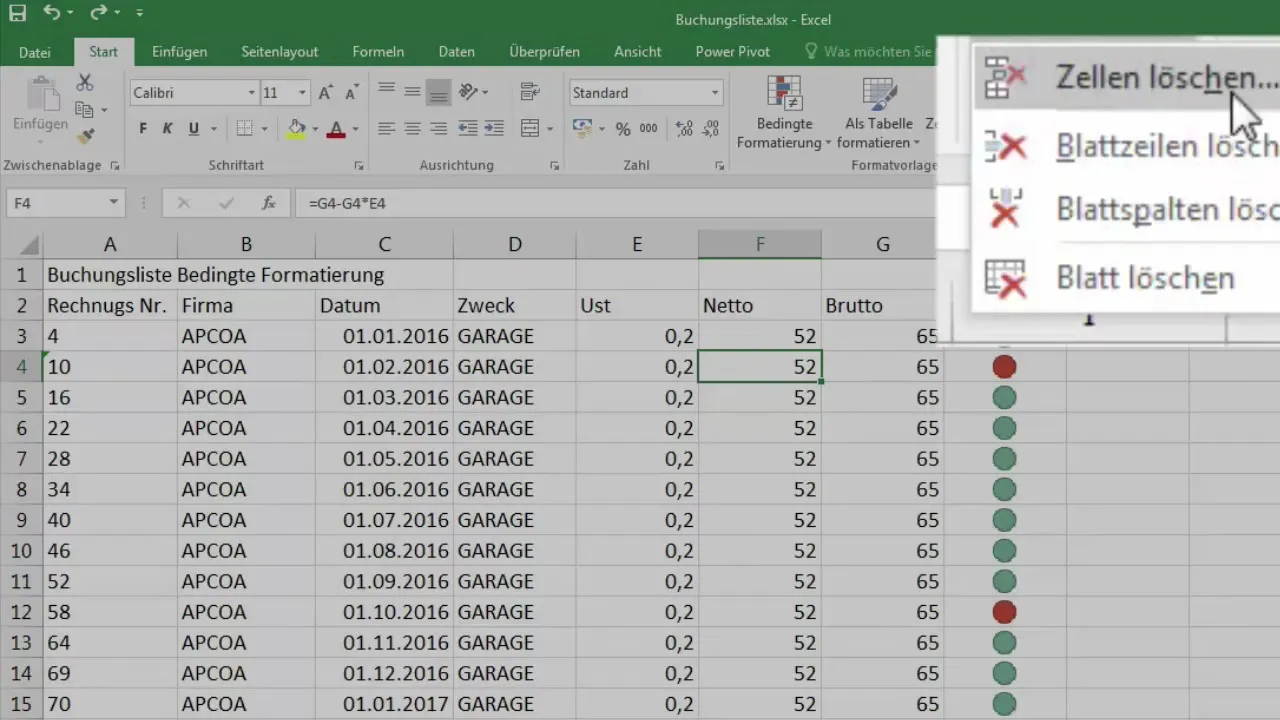
Hitre možnosti v traku z meniji
Učinkovit način za dodajanje ali odstranjevanje vrstic in stolpcev je uporaba traku z meniji na vrhu okna v Excelu. Kliknete lahko na možnosti, integrirane v trak z meniji, da odprete pogovorne okne za vstavljanje ali brisanje celic.
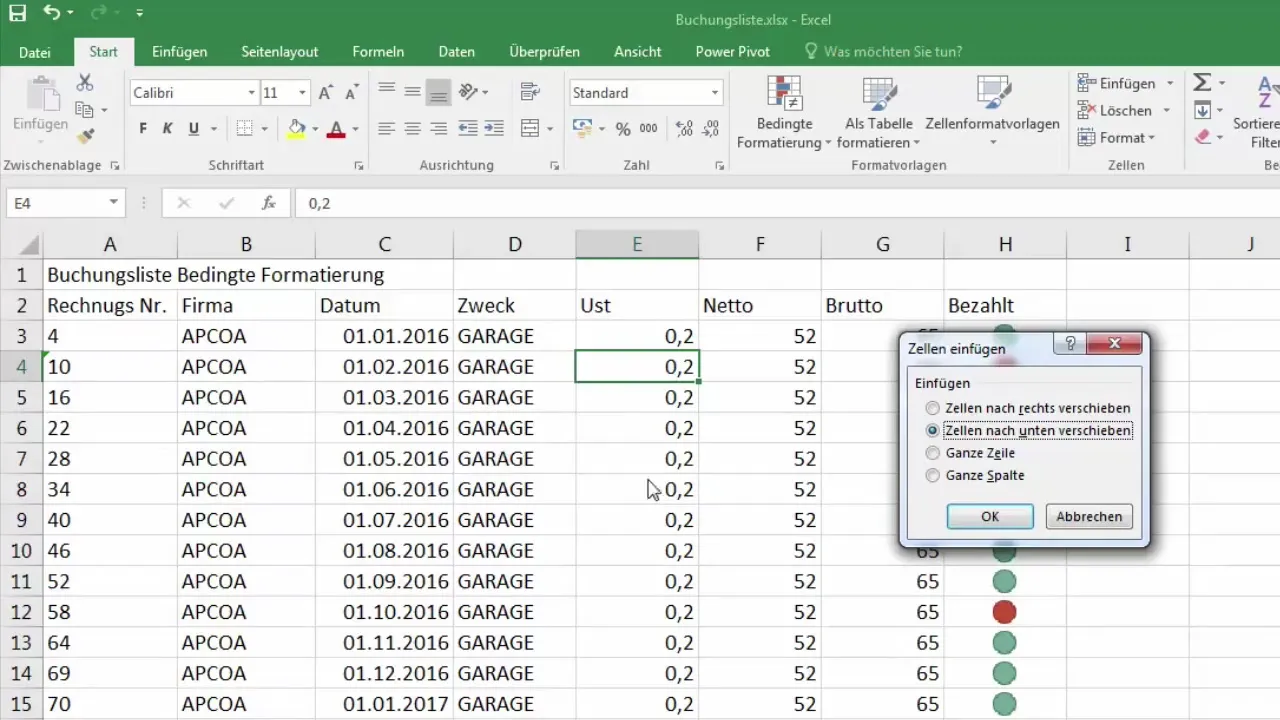
Na primer, če izberete »Vstavi celice«, vam Excel ponudi različne možnosti: Ali želite dodati novo vrstico? Ali želite samo premakniti celice? Ta prilagodljivost je še posebej koristna, če natančno veste, kako želite organizirati svoje podatke.
Vstavljanje listnih vrstic in -stolpcev
Alternativna metoda je vstavljanje listnih vrstic ali listnih stolpcev. Pri tej možnosti dodate novo vrstico ali stolpec brez dodatnega vprašanja od Excla. To je lahko še posebej časovno učinkovito, če pogosto potrebujete nove vrstice ali stolpce.
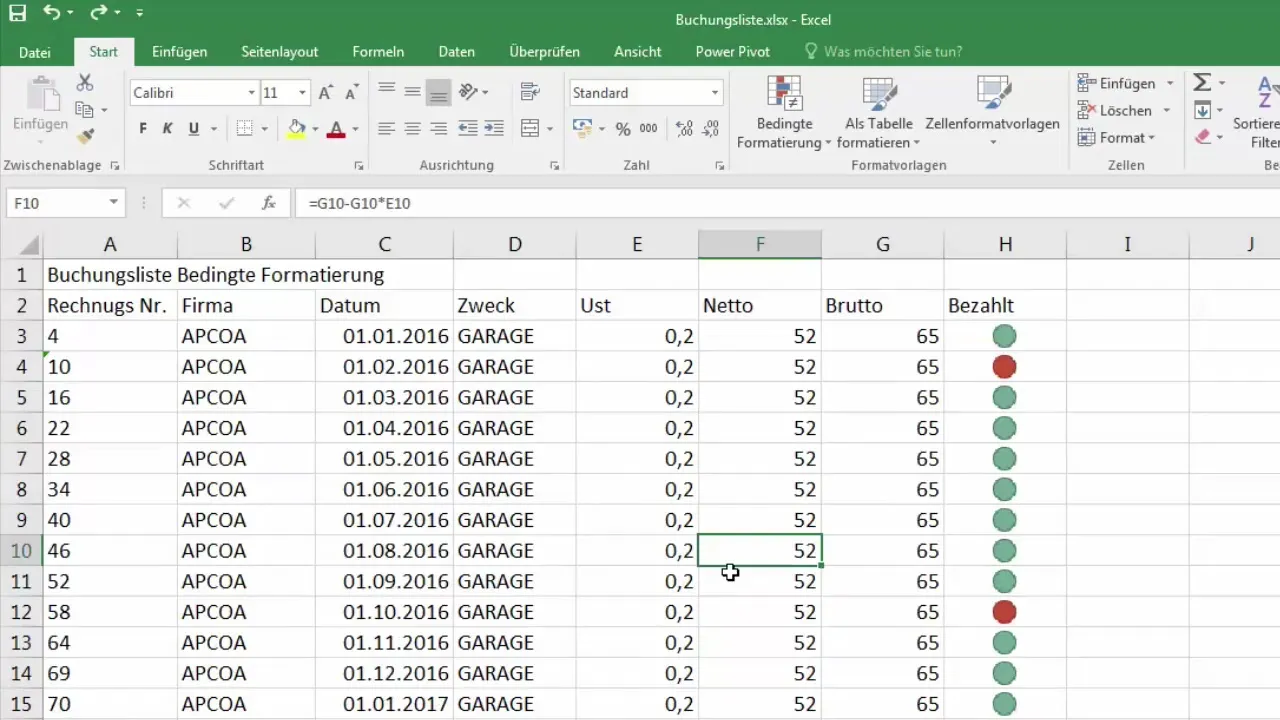
Na primer, če uporabite funkcijo »Vstavi listne vrstice«, se takoj ustvari nova vrstica nad trenutno označeno vrstico.
Kopiranje in lepljenje vsebin
Če želite kopirati cel stolpec, lahko to enostavno storite s pritiskom na kombinacijo "Ctrl + C". Nato s klikom desnega gumba miške na ciljni poziciji in izbiro "Prilepi kopirane celice" vsebina kopiranega stolpca prenese v nov stolpec.
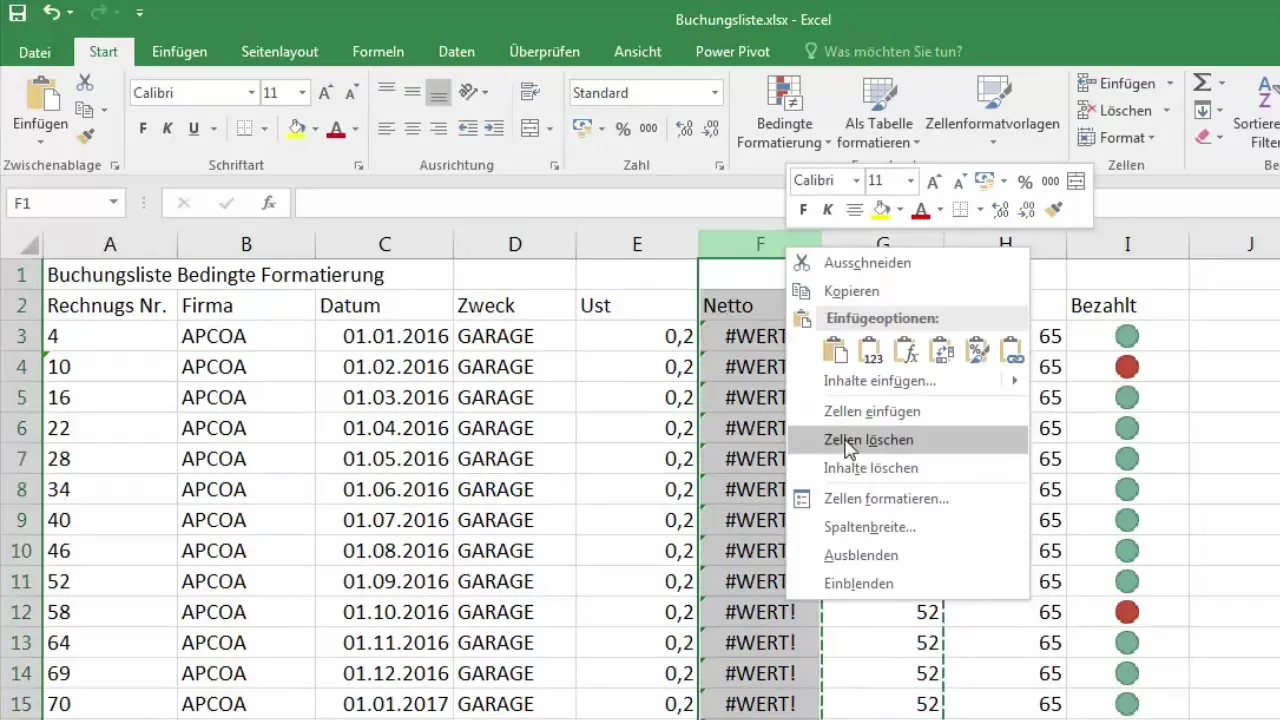
Tukaj imate možnost kopirati vsebino ali preprosto dodati prazen stolpec. To je koristno, če podatkov v novem stolpcu ne želite takoj urejati, ampak šele kasneje.
Brisanje celic
Brisanje celic, bodisi za vrstice ali stolpce, je spet zelo enostavno. Celo označite celico in z desnim klikom izberite "Izbriši celice". Pojavi se poziv, ki vam ponuja izbiro, ali želite izbrisati celo vrstico ali cel stolpec.

Ta funkcija je izjemno praktična, saj omogoča hitro odstranjevanje podatkov, ne da bi jih bilo treba ročno pregledovati vse celice.
Prilagajanje višine vrstic in širine stolpcev
Čeprav se ta lekcija večinoma osredotoča na vstavljanje in brisanje vrstic ter stolpcev, je pomembno vedeti, da lahko prilagodite tudi višino vrstic in širino stolpcev. Ta funkcionalnost bo predstavljena v prihodnji lekciji, vendar je priporočljivo za optimizacijo preglednosti podatkov.
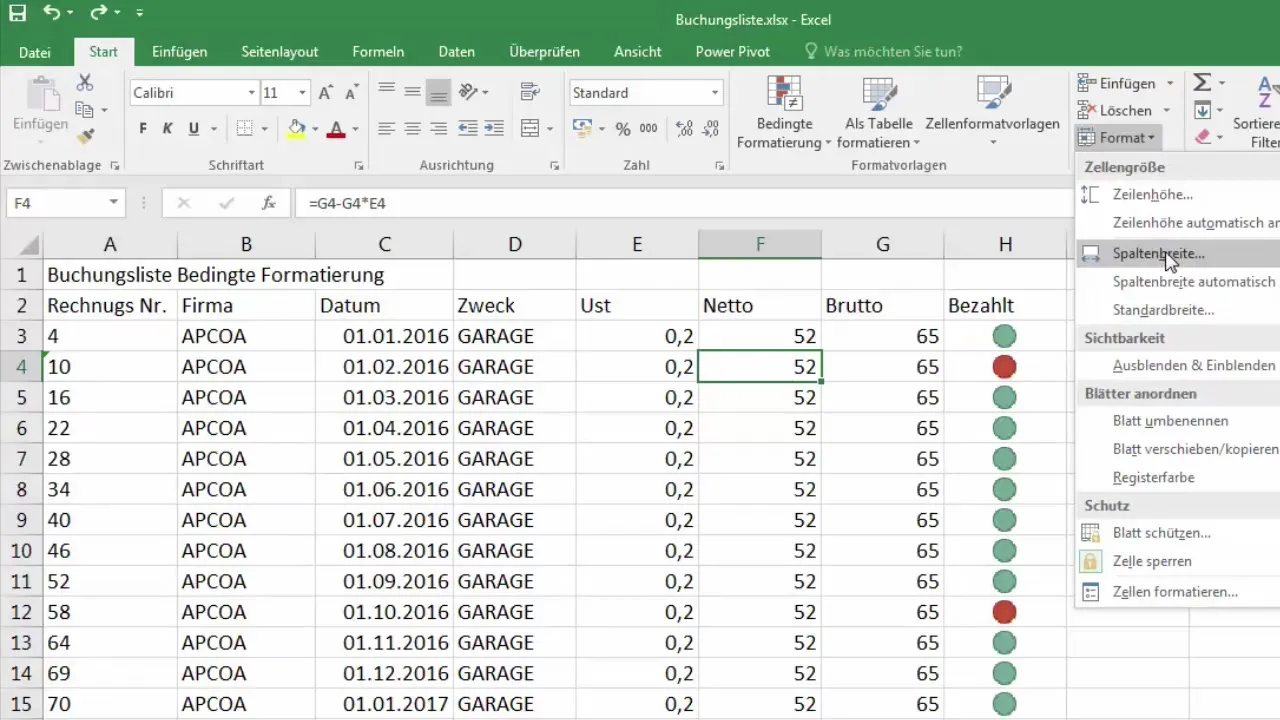
Povzetek
Vstavljanje in brisanje vrstic ter stolpcev v Excelu je enostaven, a ključen proces za učinkovito upravljanje vaših podatkov. S predstavljenimi metodami lahko hitro in preprosto delate ter oblikujete svoje tabele.
Pogosto zastavljena vprašanja
Kako vstaviti vrstico v Excelu?Z desnim klikom na glavo vrstice izberite "Vstavi celice".
Kako izbrisati vrstico v Excelu?Označite vrstico, kliknite z desnim gumbom miške in izberite "Izbriši celice".
Ali lahko v Excelu vstavim celoten stolpec?Da, z desnim klikom na glavo stolpca izberite "Vstavi celice".
Kako izbrišem celoten stolpec v Excelu?Označite stolpec, kliknite z desnim gumbom miške in izberite "Izbriši celice".
Ali obstaja hitrejši način za vstavljanje vrstic in stolpcev?Da, uporabite funkcije v menijski vrstici za hitrejši in neposrednejši vnos.


